編輯:小米刷機教程
錘子ROM已經出來很久了,但是雷聲大雨點小。之前一直只是適配了三星i9300一款機型,最近錘子ROM又為小米2/2S機型適配了ROM,所以今天小編就來教大家如何來給自己的小米2/2S刷上錘子ROM,好了廢話不多說。具體看操作教程!
一、准備工作
1、備份個人資料,保證電量充足
2、下載安裝小米手機驅動
3、下載刷機工具包(含小米手機 2/2S 標准版 Recovery 包)
4、下載小米2/2S的錘子ROM
二、具體操作
先進行雙清!
1、關閉手機電源;
2、關機狀態下按住音量上和電源鍵,進入官方 Recovery,此時可以通過音量上下鍵進行操作,通過電源鍵進行確認;
3、選擇“清除數據” --> “清空所有數據” --> “確認”;
4、成功清空用戶數據後選擇“返回”;
5、選擇 “重啟手機” --> “重啟進入系統一” (注:必須選擇從“系統一”重新啟動,刷機成功後才能正常進入 Smartisan OS )
刷入 Recovery
1、將手機與電腦連接,把 ROM 包放到手機 SD 卡根目錄後斷開手機與電腦的鏈接;
2、解壓刷機工具包,確保刷機工具包解壓後包含的文件:“一鍵刷入Recovery.bat”,
“adb.exe”, “AdbWinApi.dll”, “AdbWinUsbApi.dll” , “fastboot.exe”,“fastboot64.exe” 和小米 2/2S Reovery 包 “20130830_recovery_mi2.img” 在同一文件夾;
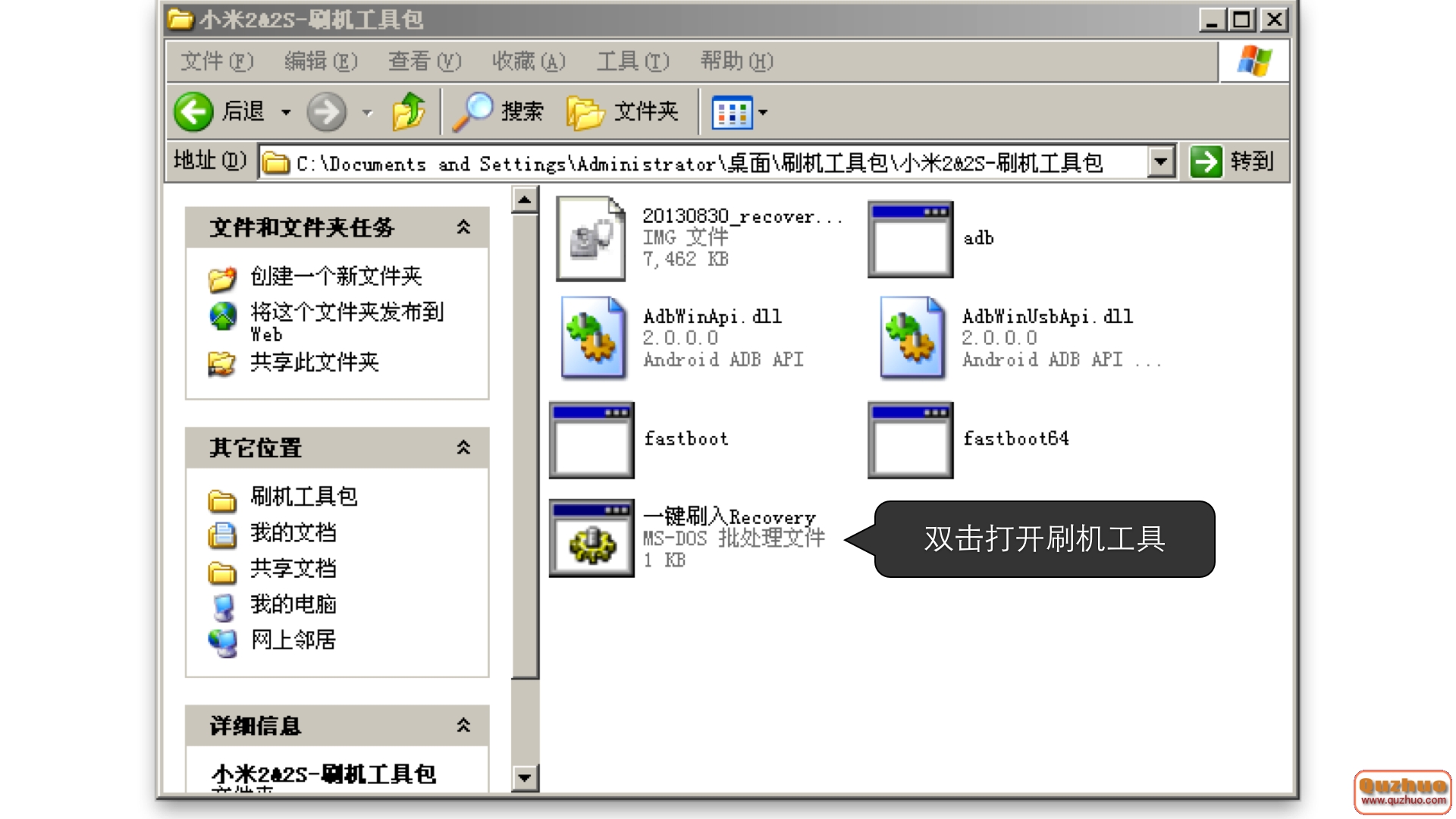
3、關閉手機電源,同時按住音量下 + 電源鍵,進入 Fastboot 模式後,插入USB線將手機與電腦連接;
4、雙擊運行刷機工具包中的“一鍵刷入Recovery.bat”,根據提示按任意鍵確認後,等待刷機工具成功與設備連接(如設備一直無法成功連接,請重新嘗試安裝驅動);
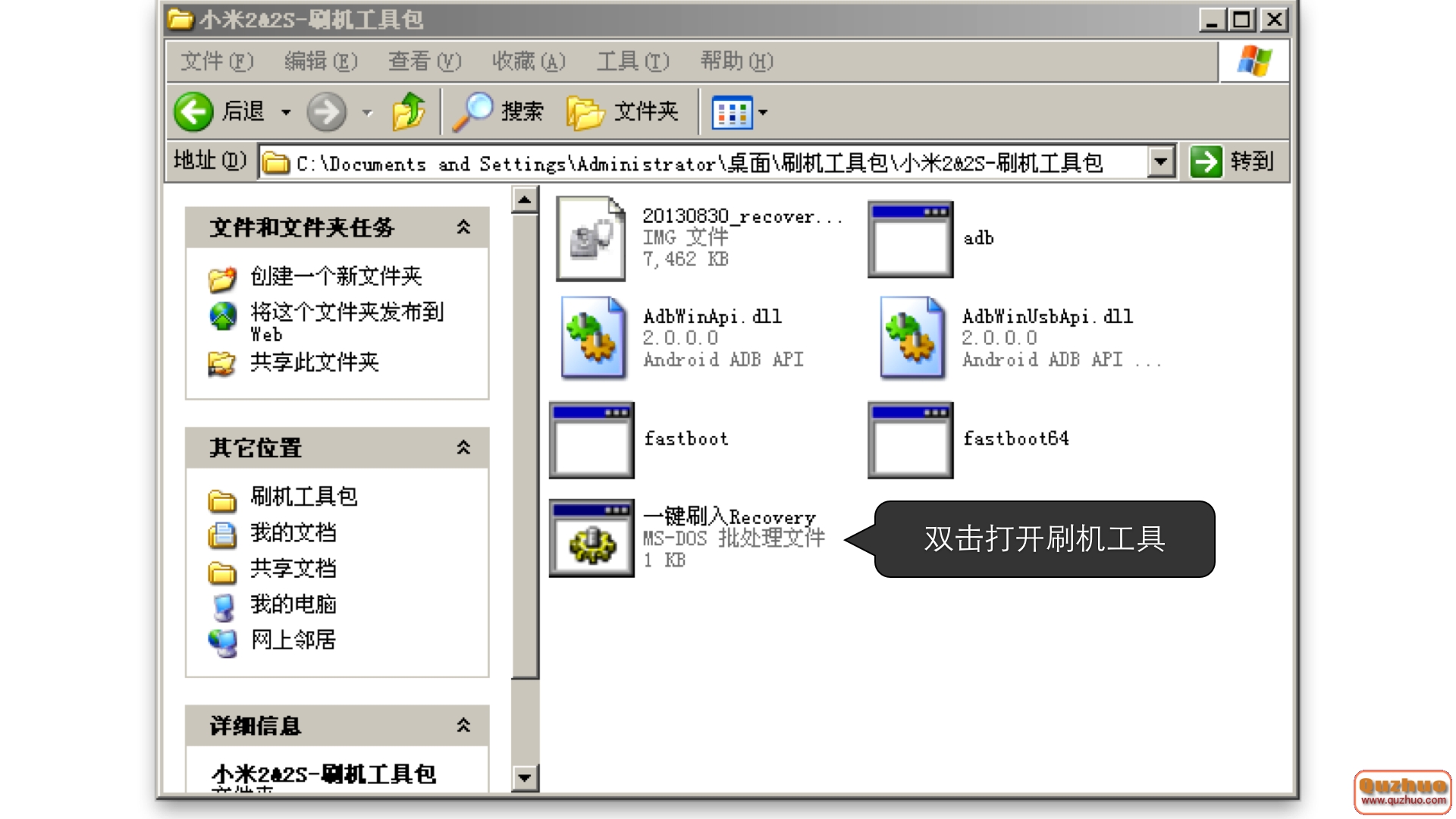
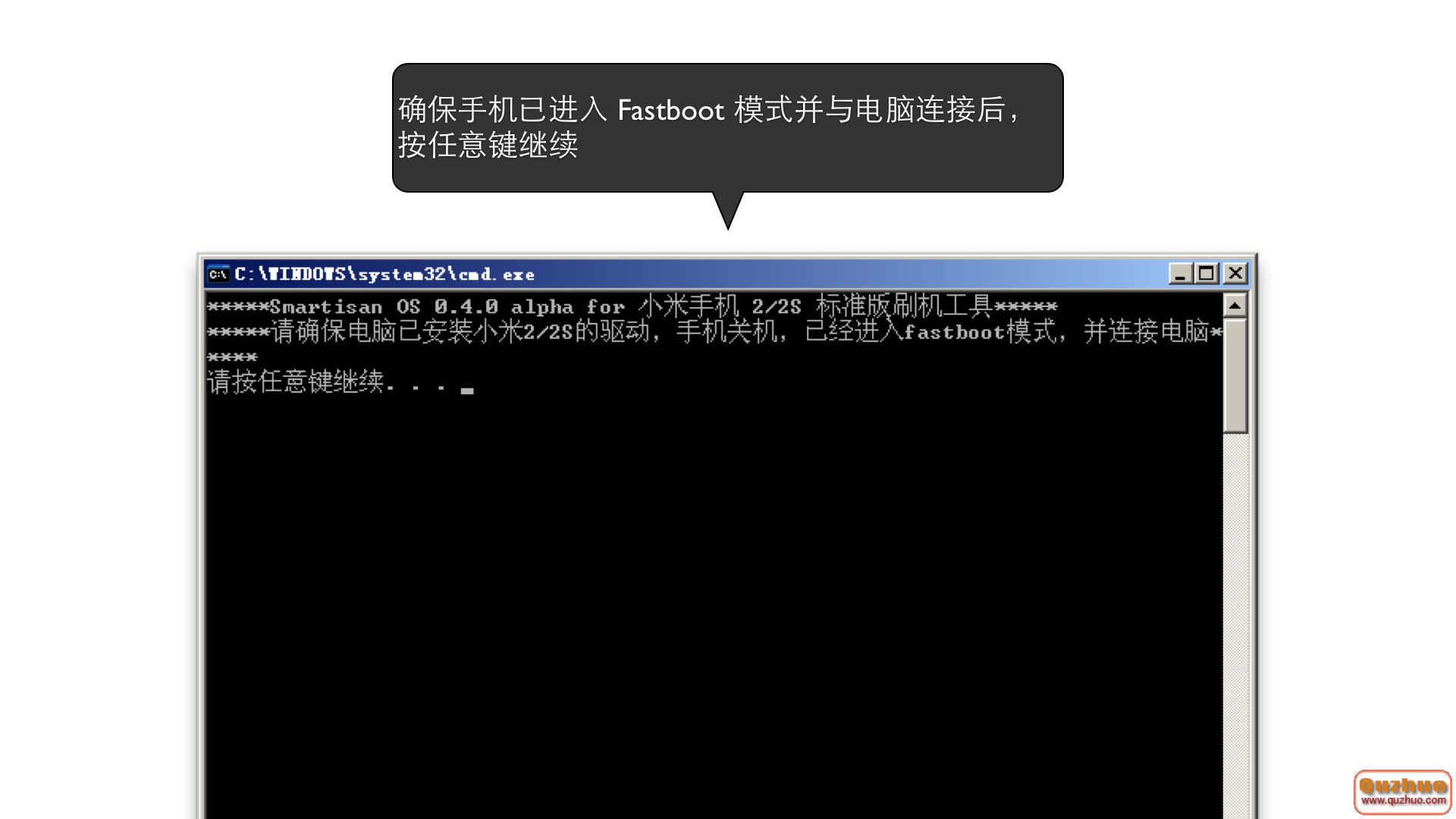
5、當窗口顯示“已找到連接設備”後 Recovery 將會自動刷入,刷入成功後窗口顯示“ Recovery 更新完成,請在 Recovery 裡面繼續您的操作 ", 手機將自動重啟進入 Recovery 模式。
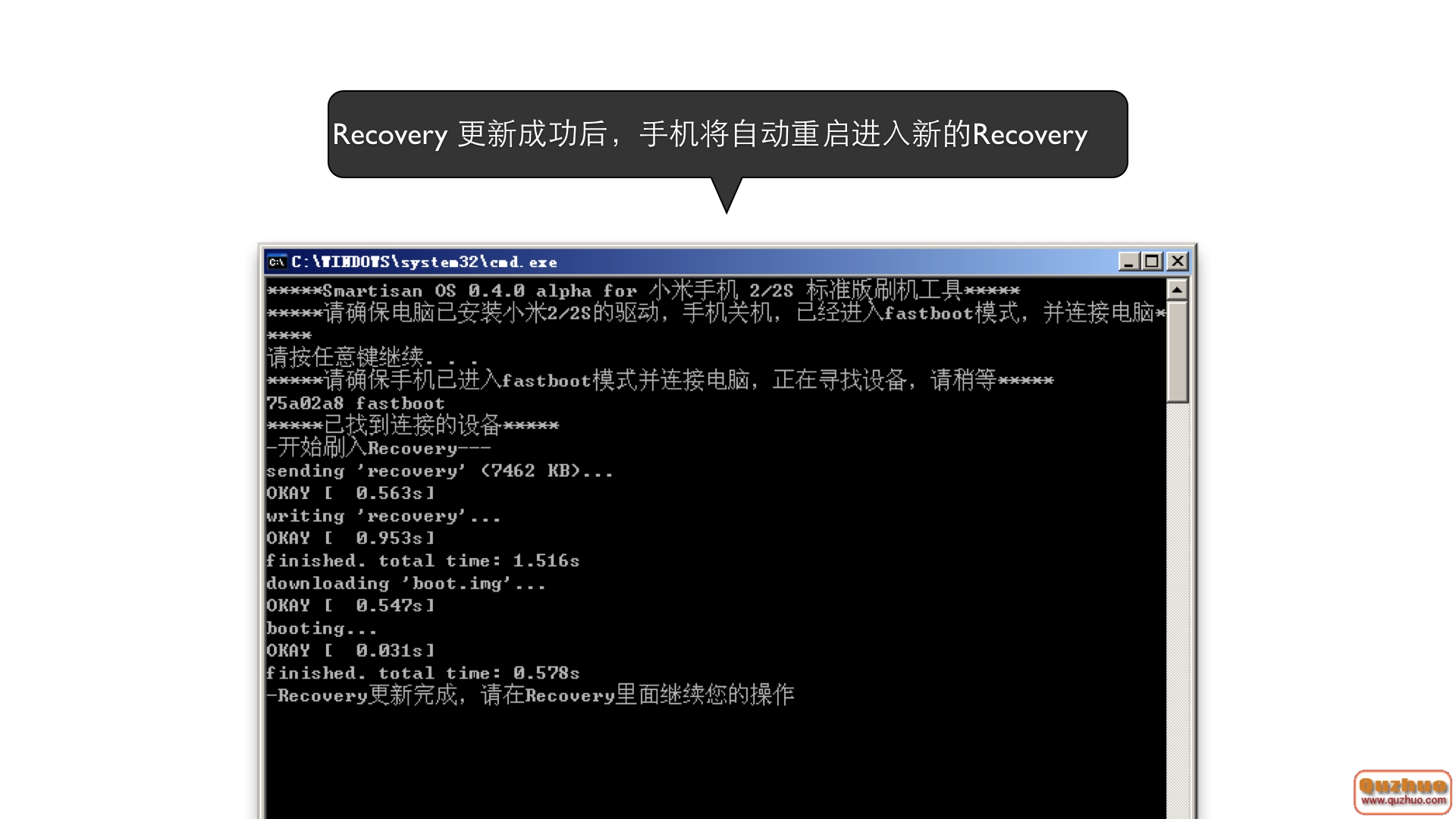
刷入Smartisan OS 小米手機 2/2S 標准版 ROM 包
1、成功刷入 Recovery 後,手機自動重啟,進入 Recovery 界面,通過音量鍵上下移動光標,通過電源鍵進行確認操作;
2、選擇“ wipe data/factory reset ” --> “ Yes -- delete all user data ”;
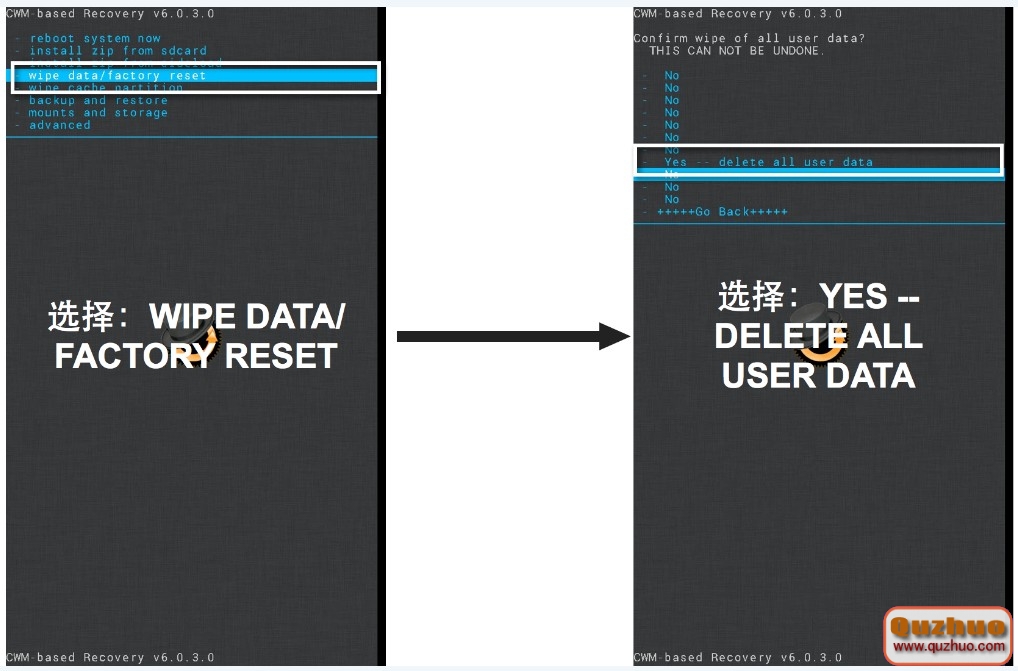
3、選擇“ wipe cache partition ” --> “ Yes -- Wipe Cache ”;
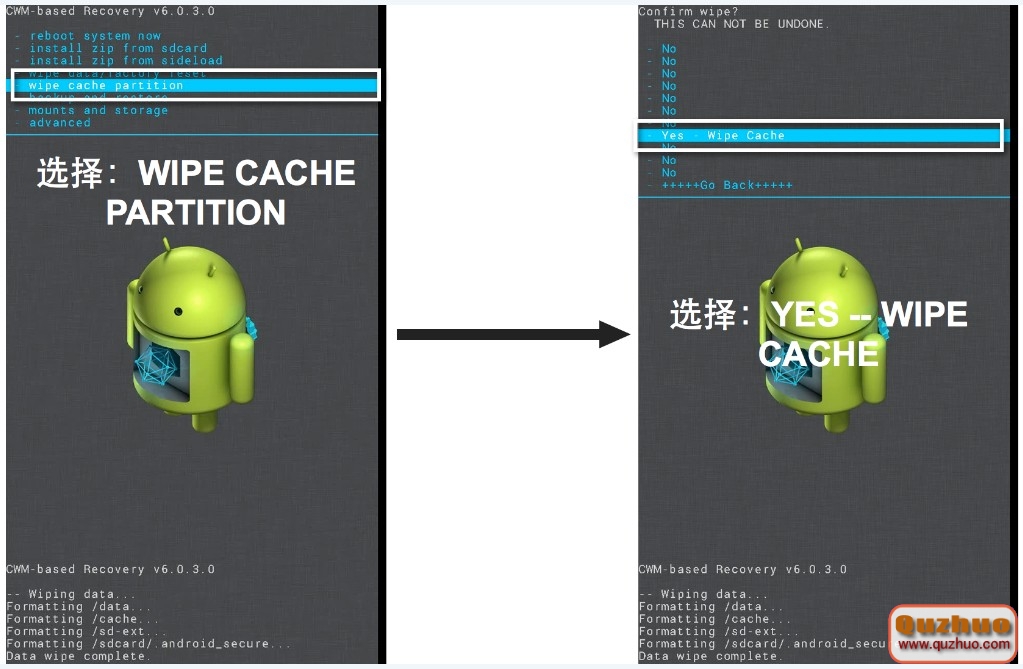
4、選擇“ install zip from sdcard ” --> “ choose zip from sdcard ” - 選擇“ smartisan-*-*-*-*.zip ” --> “ Yes - Install smartisan-*-*-*-*.zip”;(“smartisan-*-*-*-*.zip” 為您下載的刷機包)
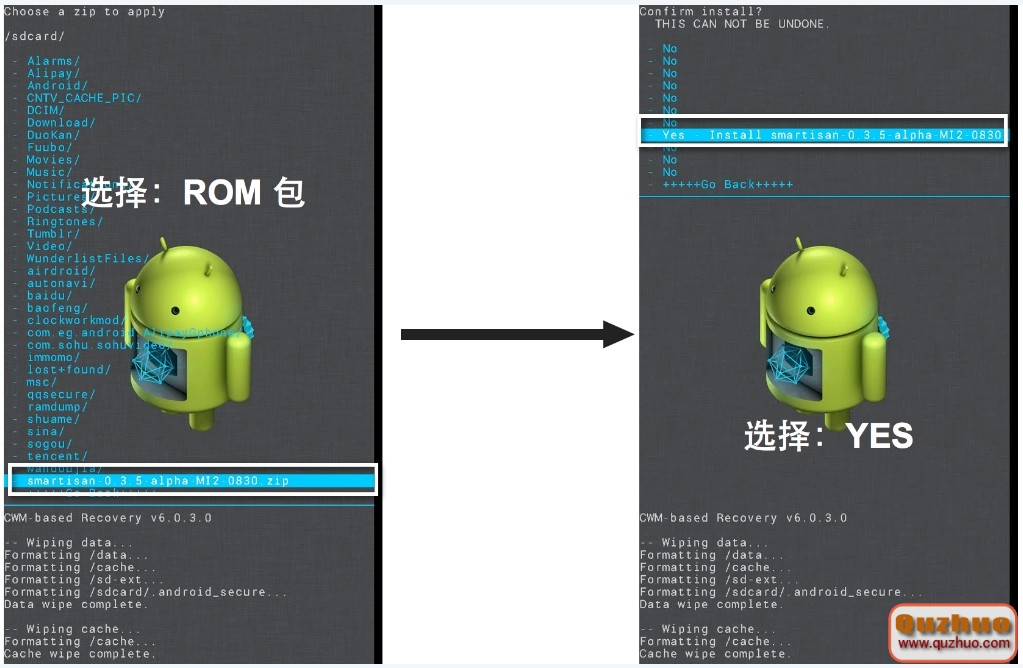
5、安裝完成後,選擇“ Go Back ” --> “ reboot system now ”手機將會重啟。
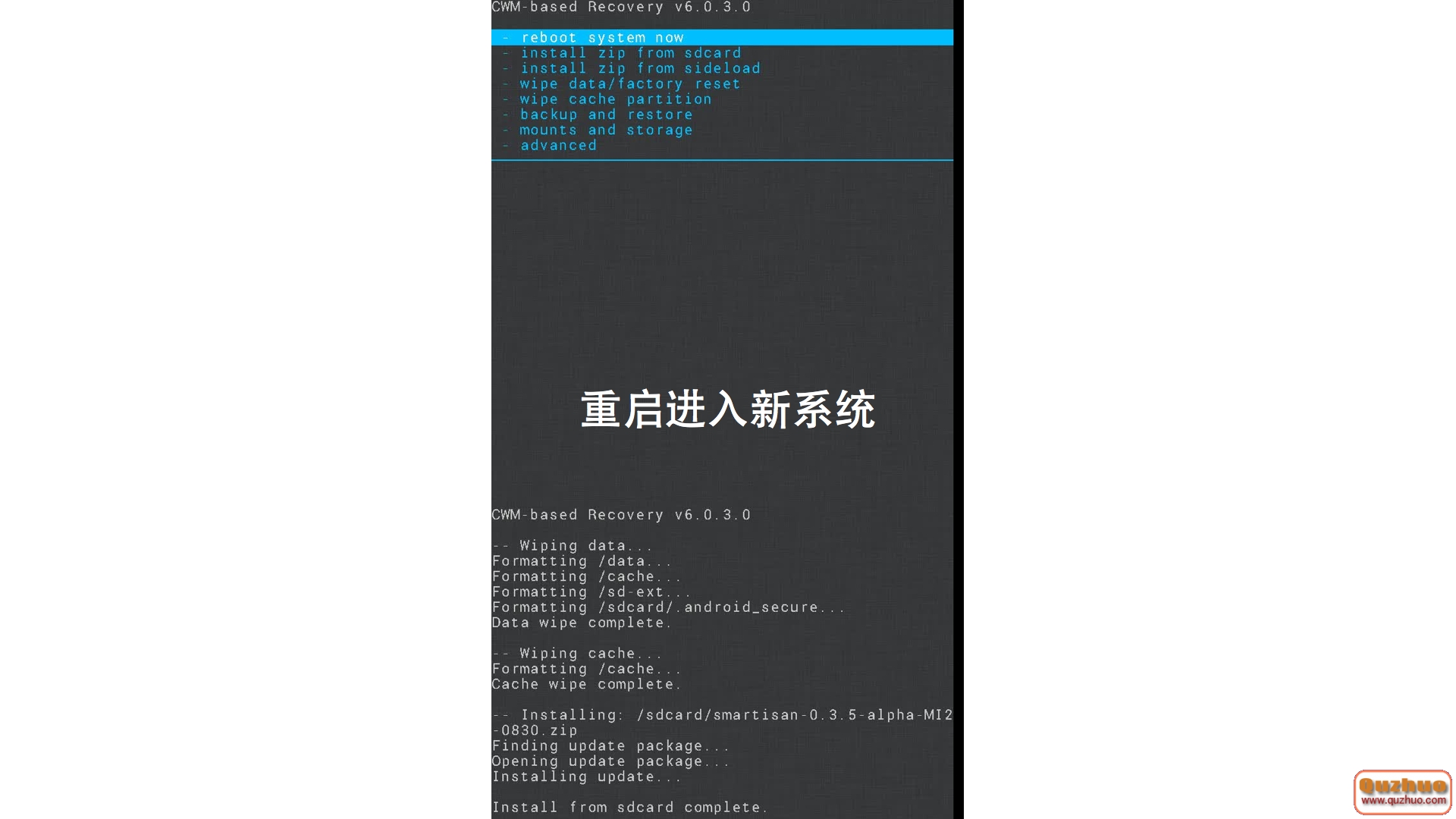
6、第一次啟動需要較長的時間,請耐心等待,如果長時間(5分鐘以上)只能看到 logo呼吸畫面而無法成功進入系統,可能是因為沒有正確執行第2到5步,請按音量下鍵+電源鍵進入 Recovery 後嚴格按照教程重試“刷入 Smartisan OS 小米手機 2/2S 標准版 ROM 包”的刷機步驟!
 小米3刷機失敗怎麼辦?小米3刷機開不了機解決方法
小米3刷機失敗怎麼辦?小米3刷機開不了機解決方法
小米3刷機失利怎麼辦?下文將帶給我們小米3刷機失利開不了機處理方法,刷機有危險,稍有不慎就會讓手機變磚,如果不可遇到刷機失利的請看該怎麼處理呢?請看下文。 &nb
 小米2/小米2S使用Recovery刷機圖文教程
小米2/小米2S使用Recovery刷機圖文教程
小米2 /小米2S曾經作為小米的旗艦設備,雖然硬件水平和現在的旗艦拉開差距,但更新系統卻絲毫不落在腳本。 近日,小米推出最終版小
 小米5使用技巧匯總:常用技巧/隱藏功能
小米5使用技巧匯總:常用技巧/隱藏功能
小米5作為小米最新的旗艦設備,在用戶基數上在此宣布爆表。需要注意的是,MIUI是經過定制的第三方ROM,在操作上與其他手機所有區別。接下來與大家分享小米5使用教程合集,其
 小米3如何截屏?截圖快捷鍵介紹
小米3如何截屏?截圖快捷鍵介紹
使用智能機的朋友們對手機截屏(截圖)的功能應該是最常用到的,小米3如何截屏呢?其實所有安卓系統手機都具有截屏快捷鍵,如果你還不清除小米3是怎麼截屏的小編今天就